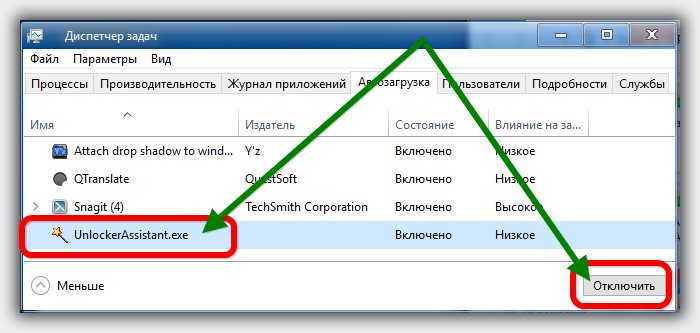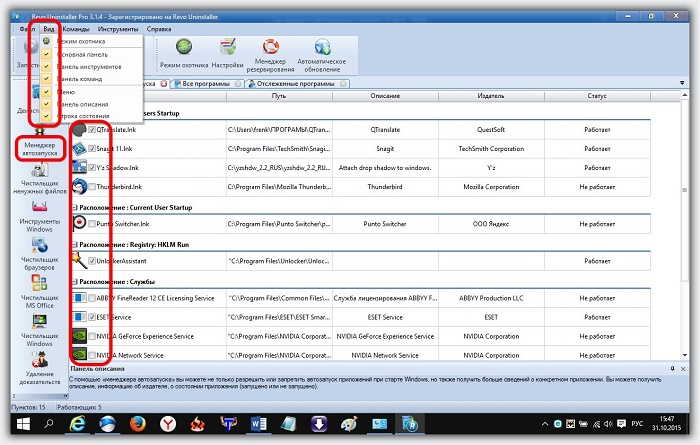Есть несколько вариантов открыть место где находится автозагрузка (автозапуск) в windows 10, точнее найти место ее расположения можно только одним способом – непосредственно пройти к нему.
Только я, например, никогда этим способом не пользуюсь, есть более удобные варианты для редактирования.
Конечно зная где windows 10 находится папка автозагрузки, вы можете спокойно поместить туда ярлык любого приложения, и оно будет запускаться при загрузке вашей windows 10.
Для редактирования есть неплохой стандартный вариант (используя инструменты ОС), хотя я всегда предпочитаю внешние приложения.
С их помощью все происходит быстрее и удобнее. Впрочем, перейду к более подробному описанию, а вы смотрите сами.
Где находится папка автозапуска программ в windows 10
Папка автозагрузки или автозапуска находится по следующему маршруту:
Только это мучительно долго – оно вам надо. Намного лучше открыть диспетчер задач (перейдя по ссылке можно узнать где находится) и перейти на вкладку «Автозагрузка».
Там просто выделите нужную программу и внизу кликните отключить. Есть правда один недостаток этого метода – вы не сможете добавить программу в папку автозагрузки windows 10.
Поэтому ниже предоставлю вам идеальный вариант редактирования автозагрузки.
Программа открывающая место где находится автозапуск windows 10
Называется эта программа – Рево унисталер, а скачать ее можете не «отходя от кассы» — прямо здесь.
Как только установите ее и запустите нажмите с левой стороны на «менеджер автозапуска». Если не увидите его, то нажмите верху «вид» и панель инструментов.
Как видите на рисунке выше в этой программе находятся все приложения, которые запускаются вместо с вашей виндовс 10.
Чтобы убрать – просто снимите птичку. Чтобы добавить, то около вкладки вид есть опция «добавить» (на картинке она закрыта, открытым меню вид).
После нажатия добавить, найдите в открывшемся окошке нужное вам приложение и предъявите его Рево унисталер.
Дальше все он сделает самостоятельно. Советую эту программу всегда иметь «при себе». Она работает быстро, просто и стабильно. Успехов.